
Tako kot vsako leto sta tako Apple kot Google razkrila povsem nove različice svojih mobilnih operacijskih sistemov, medtem ko Googlov Android 9.0 Pie je prvi iz beta, še vedno vemo dovolj o obeh, da lahko primerjamo oba. Namreč, iOS 12 beta in Android 9.0 prinašata nekaj sprememb pri obravnavanju obvestil. Zdaj sta si bolj podobna kot kdaj koli prej, zato smo se odločili, da ju postavimo enega ob drugega za primerjavo.
Vsebina
- Obvestila Android 9.0 Pie
- Obvestila iOS 12
- Sklepi
Obvestila Android 9.0 Pie
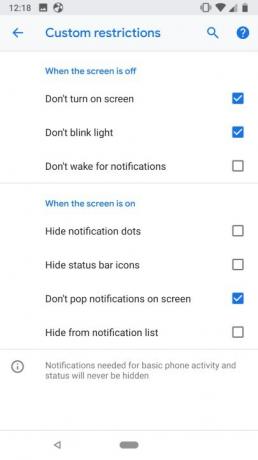


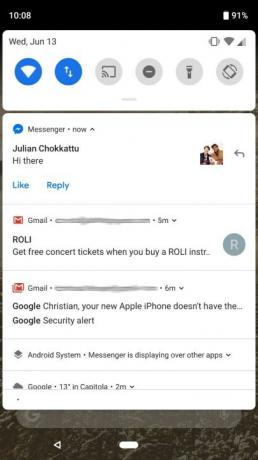
Google počasi, a zanesljivo daje uporabnikom nekaj več nadzora neposredno iz obvestil, in to je bolj kot kdaj koli prej v Android 9.0 Pita. Morda je največja sprememba možnost, da preprosto blokirate, da se obvestilo še kdaj prikaže. Samo pritisnite in pridržite obvestilo in pritisnite Ustavi obvestila da blokirate vsa obvestila iz aplikacije. Za še bolj natančen nadzor se lahko dotaknete jaz zgoraj desno, nato tapnite obvestila, in videli boste ločene kategorije obvestil, ki jih lahko blokirate, če ne želite popolnoma blokirati vsega v aplikaciji.
Priporočeni videoposnetki
Druga priročna nova funkcija v sistemu Android 9.0 je pametni odgovor v obvestilih. Za zdaj je na voljo samo v izbranih aplikacijah, vendar vam omogoča preprosto odgovarjanje na sporočila z osnovnimi besednimi zvezami (ki se sčasoma izboljšujejo), ne da bi morali kar koli vnesti. Še vedno lahko uporabite funkcijo hitrega odgovora za odgovor v vrstici, ne da bi odprli aplikacijo, poleg tega pa so na voljo tudi druge možnosti, ki so odvisne od aplikacije, na primer Označi kot prebrano in Izbriši.
Google že dolgo združuje obvestila iz iste aplikacije, kar pomaga, da so stvari videti poenostavljene in čiste. Če na primer povlečete navzdol združena obvestila Gmaila, se prikaže vsako e-poštno sporočilo posebej, nato pa lahko komunicirate z vsakim. Od Androida Oreo dalje je možno tudi preložiti obvestila, ki se bodo znova pojavila pozneje, tako da obvestilo rahlo podrsate v levo ali desno in tapnete ura ikona.
V sistemu Android 9.0 Pie, Ne moti je bil tudi prenovljen kot del Googlova orodja za digitalno dobro počutje da bi ljudem pomagali bolje upravljati čas pred zaslonom. Če vklopite način, boste preprečili, da bi se vsa obvestila prikazala v vašem predalu za obvestila (še vedno prihajajo, le da ne dobite nobenih vizualnih prekinitev). Tu je na voljo dobra stopnja prilagajanja, tako da lahko nadzorujete, kaj točno se zgodi z načinom Ne moti in kdaj naj se samodejno zažene.
Če obvestila za določeno aplikacijo pogosto povlečete proč, bo Android zdaj predlagal tudi popolno blokiranje obvestil. To je način, ki vam pomaga preprečiti, da bi nenehno brskali stran, če nikoli ne komunicirate z določenim obvestilom.
Obvestila iOS 12

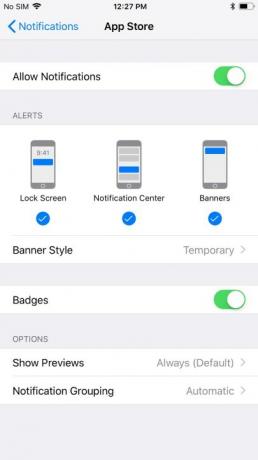

Apple jih je naredil nekaj precej velike spremembe do obvestil v sistemu iOS 12. Najpomembneje pa je, da bodo obvestila končno združena po aplikacijah, tako kot v Androidu. To pomeni, da če prejmete 30 Twitter obvestil na dan, vsa ne bodo prikazana kot ločena obvestila. Namesto tega bodo videti skupaj, tako da ne bodo zavzeli veliko prostora v vašem centru za obvestila. Preprosto se dotaknite svežnja, da se razširijo in si lahko ogledate vsako obvestilo posebej.
Za vsako aplikacijo lahko nastavite, ali želite videti obvestila na zaklenjenem zaslonu, v centru za obvestila ali kot pasice, ko uporabljate telefon. To je nekaj, kar bi lahko storili že prej, vendar je v iOS 12 vse razloženo na preprostejši način.

Zdaj vam tudi ni treba iti v aplikacijo Nastavitve, da prilagodite, kako so prikazana obvestila. Če na obvestilu povlečete v levo, je zdaj na voljo Upravljaj gumb zraven Pogled in jasno. Tapnite Upravljaj in obvestilom aplikacije lahko naročite, naj »dostavljajo tiho«. To skrije obvestilo z zaklenjenega zaslona in ga dostavi naravnost v center za obvestila, ko odklenete telefon. Izklopi tudi zvok in vibriranje. Obstaja tudi gumb »Izklopi«, ki v celoti onemogoči obvestila aplikacije.
Obvestila so bila tudi nekoliko prilagojena v načinu Ne moti. Apple je vključil novo različico načina Ne moti, imenovano Bedtime Mode, ki je namenjena zagotavljanju, da vas resnično ne motijo, tudi če ponoči preverite uro na svojem iPhoneu. Način za spanje pošilja obvestila naravnost v center za obvestila, tako da se ne bodo prikazala na zaklenjenem zaslonu in vam morda preprečila, da bi ponovno zaspali. Nastavite lahko tudi, da se način Ne moti vklopi ali izklopi glede na čas ali lokacijo. Nenazadnje lahko način Ne moti izvleče iz koledarskih dogodkov in se vklopi, ko zazna, da ste na sestanku.
Podobno kot pri obvestilih Android Pie, če povlečete veliko obvestil stran in nikoli ne komunicirate z njimi, bo Siri predlagala blokiranje vseh obvestil iz aplikacije.
Sklepi
Glavna ugotovitev tukaj je, da Apple uporabnikom daje veliko več nadzora nad njihovimi obvestili, vendar je še vedno ni tako razdrobljen kot Android, zlasti ko gre za prikazovanje ali blokiranje določenih obvestil posameznikov aplikacije.
Vse to so odlične spremembe za potrošnike in veseli smo, da Apple in Google poskušata olajšati obvladovanje množice obvestil, s katerimi se srečujemo vsakodnevno.
Priporočila urednikov
- 6 največjih funkcij iOS 17, ki jih je Apple ukradel Androidu
- iOS 17 je uraden in bo popolnoma spremenil vaš iPhone
- iOS 17 bo vašemu iPhonu morda dodal veliko funkcijo Android
- 12 funkcij iOS 16.4, ki bodo vaš iPhone še izboljšale
- Android naredi to eno stvar veliko bolje kot iOS in to me spravlja ob pamet
Nadgradite svoj življenjski slogDigitalni trendi bralcem pomagajo slediti hitremu svetu tehnologije z vsemi najnovejšimi novicami, zabavnimi ocenami izdelkov, pronicljivimi uvodniki in enkratnimi vpogledi v vsebine.




